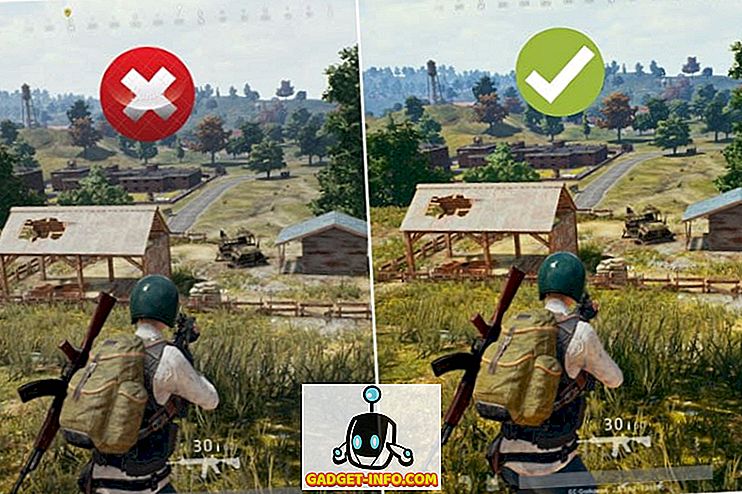Salah satu kelebihan kebanyakan pengedaran Linux, adalah hakikat bahawa anda boleh menjalankannya dari USB langsung, tanpa harus memasang OS itu sendiri pada mesin anda. Walau bagaimanapun, jika atas sebab tertentu, anda perlu mempunyai media bootable untuk banyak pengagihan Linux, anda mungkin akan memikirkan mendapatkan beberapa pemacu USB yang berbeza untuk setiap satu daripada mereka. Nah, mujurlah, anda tidak memerlukan banyak pemacu kilat USB yang berbeza, untuk setiap distro Linux yang anda mahu jalankan. Oleh itu, jika anda ingin dapat boot ke sistem operasi Linux yang berlainan daripada USB bootable yang sama, inilah cara anda boleh membuat USB multiboot:
Gunakan YUMI untuk Membuat USB Multiboot pada Windows
Sekiranya anda ingin mempunyai sistem operasi berbilang Linux yang dipasang pada pemacu USB tunggal, semua yang sedia dipacu apabila anda mahu, anda boleh menggunakan aplikasi berguna yang dipanggil YUMI untuk berbuat demikian. Aplikasi ini hanya tersedia untuk Windows (muat turun), tetapi anda boleh menggunakan Wain untuk menjalankannya pada sistem Mac, atau Linux.
Nota : Saya menjalankan YUMI pada MacBook Air yang menggunakan macOS Sierra, menggunakan Wain.
Untuk membuat USB multiboot menggunakan YUMI, anda hanya boleh mengikuti langkah-langkah yang disebut di bawah:
1. Pelancaran YUMI. Di skrin utama aplikasi, pilih huruf pemacu sepadan dengan pemacu USB yang anda mahu gunakan sebagai USB bootable.
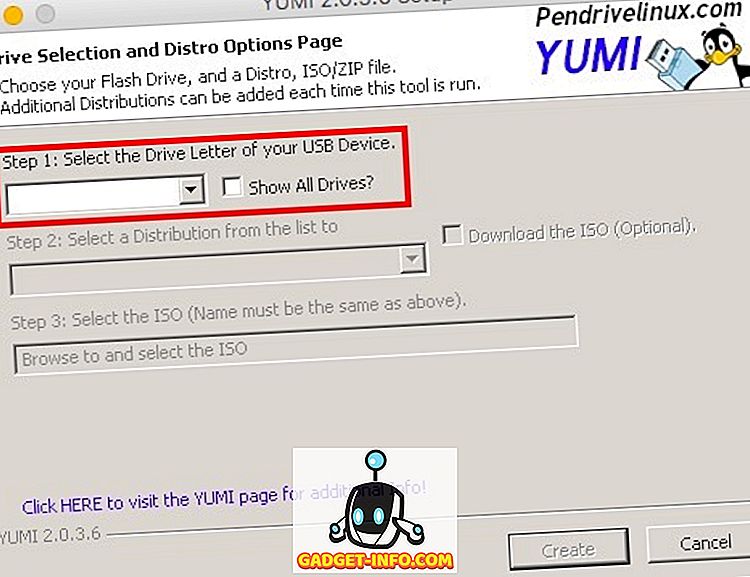
2. Seterusnya, pilih nama distro yang anda ingin pasang. Kami akan memasang Ubuntu sebagai distro Linux boot yang pertama. Juga, pilih fail ISO untuk Ubuntu (atau OS yang anda mahu pasang). Setelah selesai, klik pada "Buat" .
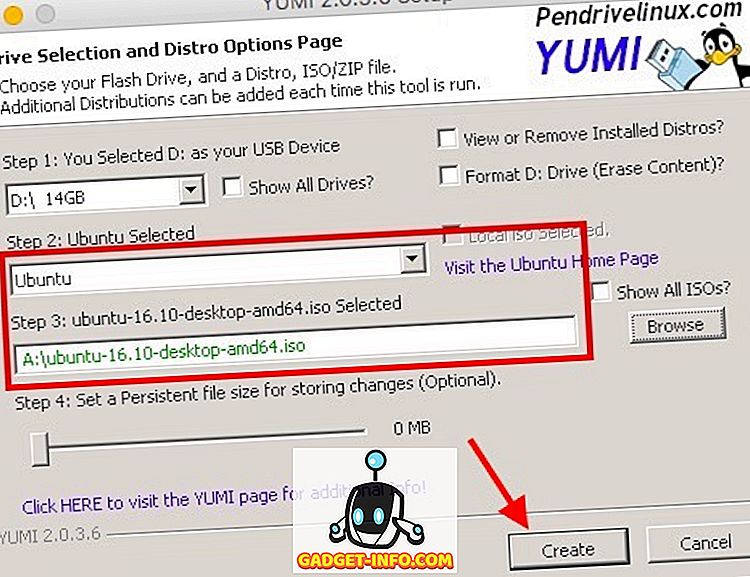
3. Aplikasi ini akan memasang komponen yang diperlukan pada pemacu USB. Sebaik sahaja selesai, anda akan dibentangkan dengan kotak dialog yang bertanya jika anda hendak memasang lebih distro. Klik pada " Ya ".
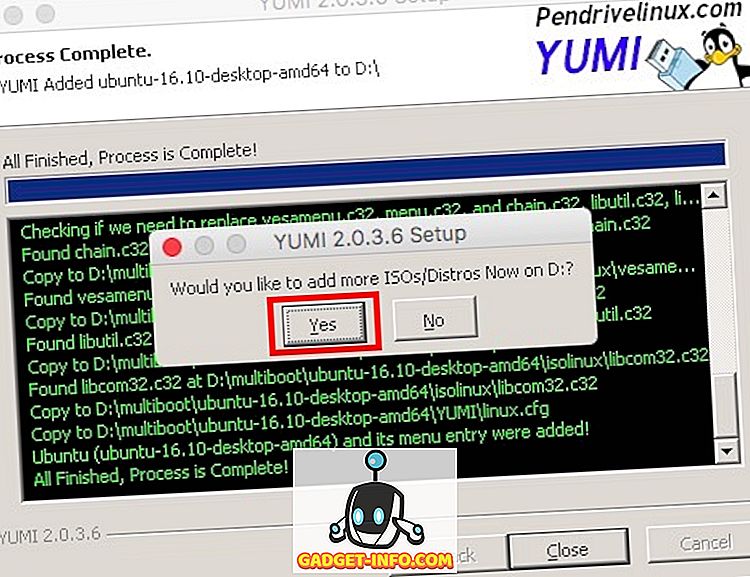
4. Anda akan dibawa semula ke skrin utama. Hanya pilih nama OS yang anda mahu pasang (Saya menggunakan OS asas). Juga, pilih fail ISO untuk distro yang anda mahu pasang.
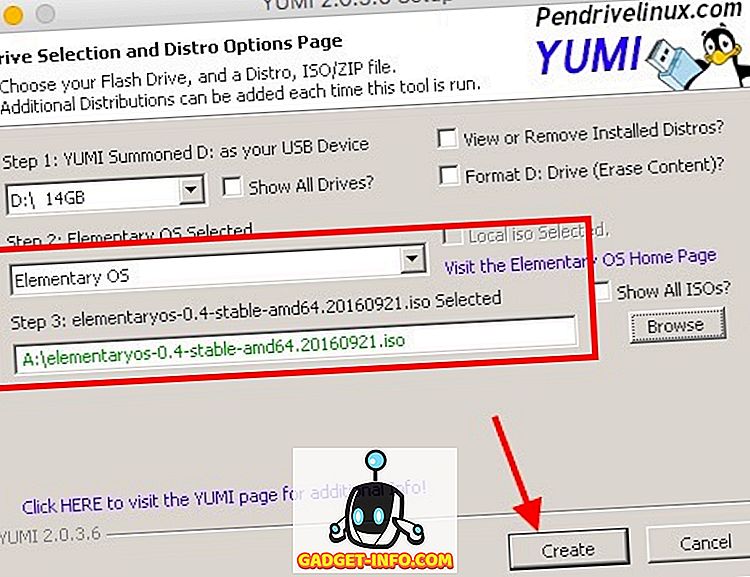
5. Setelah proses selesai, ia akan menanyakan kepada anda apakah anda hendak memasang lebih banyak distro. Anda boleh terus menambah banyak distro seperti yang anda mahu pada pemacu USB anda. Walau bagaimanapun, kami akan berhenti di 2 distros untuk tutorial ini.
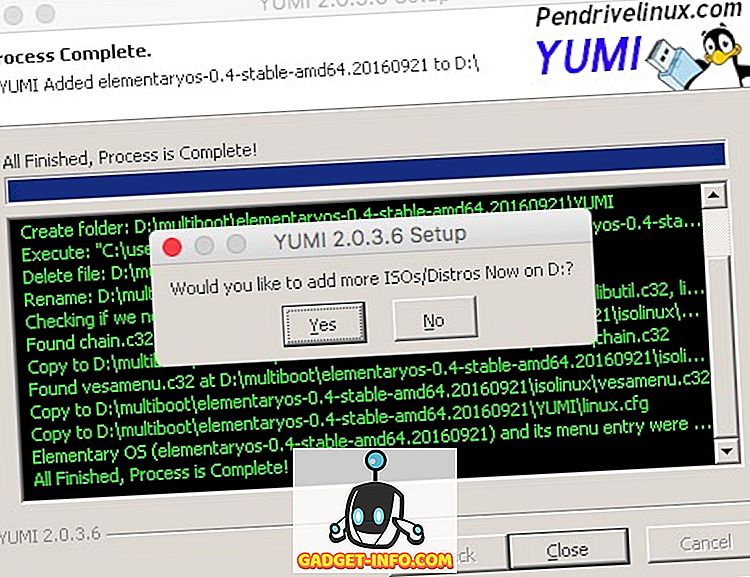
Anda kini mempunyai cakera USB bootable yang boleh anda gunakan untuk hidup boot ke mana-mana sistem operasi yang anda pasang di atasnya. Sekiranya anda ingin boot ke mana-mana distro Linux anda dipasang pada pemacu USB anda, mulakan semula komputer anda, dan gunakan pemacu USB sebagai media boot. Proses untuk melakukan ini berbeza-beza sedikit bergantung pada pembuatan komputer riba anda. Jika anda menggunakan Mac, anda boleh menyemak panduan kami untuk melakukan perkara yang sama.
Berjalan YUMI di macOS Sierra dengan Wain
Jika anda mahu menggunakan YUMI pada Mac, seperti saya, anda boleh mengikuti langkah-langkah di bawah untuk mendapatkannya dan berjalan dalam masa yang singkat.
1. Muat turun Wine Staging dari laman web rasmi. Ini akan memuat turun fail .pkg pada Mac anda, supaya anda dapat menjalankan pemasangan Stage Wine di Mac anda.
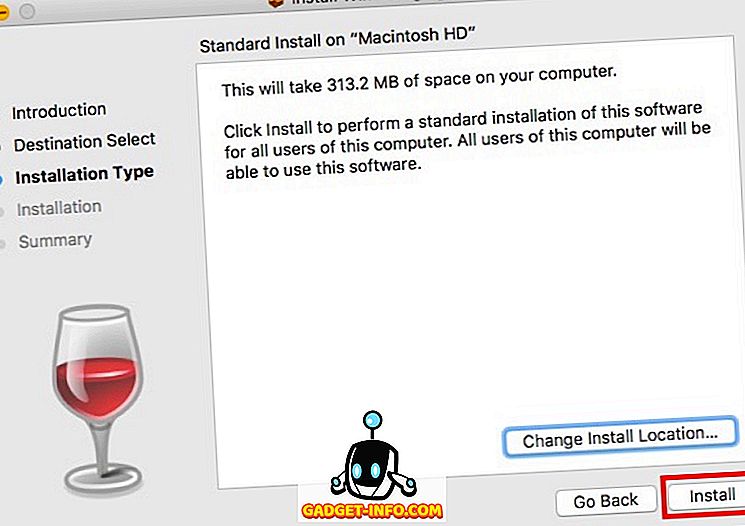
2. Setelah anda memasang Wine, klik kanan pada file YUMI.exe. Pergi ke " Buka dengan " dan pilih " Pementasan Wain " dari menu.
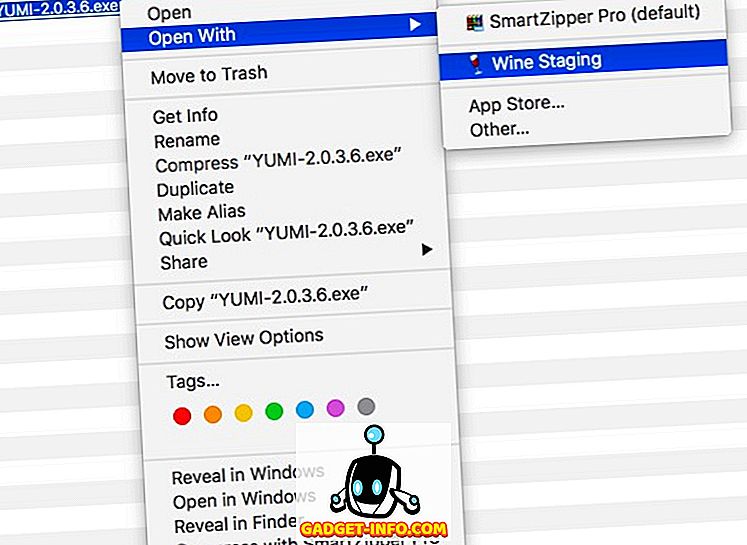
3. YUMI akan segera dilancarkan pada Mac anda, dan anda boleh mengikuti langkah-langkah yang diberikan pada bahagian sebelumnya untuk memasang distros Linux yang banyak pada pemacu USB anda.
Anda boleh menggunakan kaedah ini untuk menggunakan YUMI pada Mac. Saya tidak mencubanya di mana-mana distro Linux, tetapi proses menjalankan YUMI di Linux menggunakan Wine sepatutnya sama dengan menjalankan YUMI pada Mac.
Mudah Buat USB Linux Multiboot dengan YUMI
Sekarang anda tahu bagaimana anda boleh memasang distros Linux yang banyak pada pemacu USB yang sama, dan boot ke salah satu daripadanya, jangan ragu untuk menggunakan YUMI untuk memasang banyak distro Linux pada pemacu flash USB anda. Walau bagaimanapun, berhati-hati bahawa anda membenarkan setiap sistem operasi sekurang-kurangnya 4-8 GB ruang pada pemacu USB, untuk memastikan ia dapat berjalan dengan lancar.
Jadi, adakah anda pernah mahu mempunyai pemacu USB tunggal dengan pelbagai distro Linux bootable? Bagaimana anda menguruskannya? Selain itu, jika anda tahu kaedah lain untuk mencipta USB Live bootable dengan sistem pengendalian berasaskan Linux yang banyak, beritahu kami tentangnya di bahagian komen di bawah.